Google play игры не видит сеть. Почему не работает плей маркет.
Проблемы в работе Google Play через беспроводные сети могут быть вызваны неполадками самой сети или трудностями с приложением. Для устранения неисправностей используется пошаговая диагностика соединения и функций Play Market. В большинстве случаев самый быстрый способ устранения трудностей — подключение к другой точке доступа Wi-Fi.
Решение проблем с подключением
При возникновении трудностей в работе Google Play проверьте ваше подключение к Wi-Fi. Для этого попробуйте зайти на сайты через мобильный браузер. Если страницы не загружаются, прервите текущее соединение. После этого снова подключитесь к вашему Wi-Fi и попробуйте зайти в Интернет. Повторение ошибки свидетельствует о проблемах с доступом в Интернет на используемом роутере.
Перезагрузите маршрутизатор и подключитесь к Wi-Fi повторно. Для полного сброса настроек используйте функцию «Забыть сеть» в интерфейсе смартфона на Android. При подключении вам потребуется набрать пароль заново. В скрытых сетях также необходимо ввести SSID (установленное в настройках роутера название Wi-Fi).
Обратите внимание! В случае если перезагрузка маршрутизатора и повторный ввод данных учётной записи не принесли результатов, обратитесь к вашему Интернет-провайдеру для решения проблем с доступом.
Обновление данных авторизации
Причиной невозможности входа в Market также могут быть проблемы с аккаунтом Google. Например, если вы изменили пароль от учётной записи и не указали новые параметры на телефоне. В этом случае зайдите в меню «Настройки -> Аккаунты» и выберите первый пункт — учётную запись Google.

Откройте меню опций и выберите строку «Удалить аккаунт». Система запросит подтверждение перед выполнением выбранного действия. Нажмите «Да» во всплывающем окне и подождите, пока сотрётся вся информация, связанная с выбранной записью. В дальнейшем вы сможете добавить этот же аккаунт повторно, указав адрес электронной почты и пароль. Все параметры, которые сохранялись в облачном хранилище, будут восстановлены.

Важно! Перед удалением проверьте, какая информация будет сохранена, и какие данные будут утеряны безвозвратно. При необходимости создайте резервную копию важных данных.
Обучающее видео: Восстановление Google Play Market
Другие способы восстановления работы
Перейдите к параметрам необходимой утилиты (пункт «О приложении» в опциях установленных программ). В открывшемся интерфейсе нажмите «Стереть данные», а затем — кнопку «Очистить кэш». Повторите попытку входа в приложение.

Иногда серверы Play Market бывают недоступны у всех пользователей. Эта неисправность не связана с параметрами смартфона или используемым соединением по Wi-Fi. Убедиться в том, что проблемы доступа к сервисам Google имеют глобальный характер, можно при помощи входа через другое устройство или другую сеть.
Пользователи Android устройств довольно часто сталкиваются с проблемами при открытии приложения Play Market. В некоторых случаях приложение Play Market может отказаться запускаться, ссылаясь на то, что «подключение отсутствует».
Если у вас также не работает Play Market и появляется сообщение об отсутствующем подключении, то данная статья должна вам помочь. Здесь мы расскажем о том, почему может не работать Play Market и что делать в такой ситуации.
Почему не работает Плей Маркет
Причин, которые могут приводить к тому, что Плей Маркет может не работать довольно много. Но, в большинстве случаев пользователи сталкиваются со всего несколькими самыми популярными причинами данной неполадки, это:
- Отсутствие интернета. Если нет доступа к Интернету, то Плей Маркет не будет работать. Также Плей Маркет может не работать, если скорость вашего интернета слишком низкая или подключение к Интернету не стабильное. Такое иногда случается при использовании GPRS подключения.
- Проблемы с файлом hosts. Файл hosts используется для того чтобы соотносить IP адреса серверов и их символьные имена. При установке некоторых приложений данный файл может быть отредактирован, из-за чего у вас может перестать работать Плей Маркет.
- Неверное время и дата. Еще одна распространенная проблема это неверные настройки времени. Если на вашем Андроид устройстве указано неправильное время или дата, то Плей Маркет не будет работать.
- Зависание приложения. Приложение Плей Маркет может просто подвиснуть, и отказаться работать.
- Сервис Плей Маркет действительно не работает. Такое происходит крайне редко, но исключать данный вариант также нельзя.

Что делать если не работает Play Market
Если вы столкнулись с тем, что у вас не работает Play Market, то для начала вам нужно проверить наличие Интернета. Откройте браузер и попытайтесь загрузить какой-либо сайт. Также можно выполнить проверку скорости с помощью приложения Speed Test. Если доступа к Интернету нет, то нужно решить эту проблему и уже тогда пробовать запускать Play Market.
Если доступ к Интернету есть, то следующий шаг это перезагрузка Android устройства. Так вы сможете исключить все возможные проблемы, связанные с зависанием самого Play Market или других приложений. После перезагрузки еще раз попробуйте войти в Play Market. Вполне вероятно, что на этот раз все будет работать нормально. Если же после перезагрузки ничего не поменялось, то предлагаем вам 3 способа решения данной проблемы.
Способ № 1. Исправляем файл hosts.
Довольно частой причиной возникновения ошибки Плей Маркет «подключение отсутствует» являются неверные записи в файле hosts. Если у вас есть ROOT-права, то вы можете открыть hosts и исправить его, это делается примерно так:
- Запустите файловый менеджер. Например, можно использовать Root Explorer или ES Проводник ;
- Перейдите в папку System, потом в папку ets;
- Сделайте резервную копию файла hosts, скопировав его на карту памяти или в любую другую пользовательскую папку;
- Нажмите на файл hosts и удерживайте его, пока не откроется контекстное меню;
- В контекстном меню выберите пункт «Редактировать»;
- В открывшемся файле hosts удалите все строки кроме «127.0.0.1 localhost»;
- Сохраните изменения и перезагрузите Андроид устройство;

Если причина отсутствия подключения в Плей Маркете была в неправильном hosts файле, то после перезагрузки все должно работать.
Способ № 2. Исправляем время и дату.
Еще одной распространенной причиной отсутствия подключения в Плей Маркете является неправильная дата или время. Для того чтобы исправить эту проблему вам нужно сделать следующее:

Способ № 3. Очищаем кэш приложения.
Проблемы с кэшем также могут приводить к тому, что Play Market будет сообщать об отсутствии подключения. Чтобы исправить эту проблему выполните следующие действия:

Если причина отсутствия подключения в Play Market была в кэше, то после перезагрузки Play Market должен начать работать в штатном режиме.
Play Market – это отличный ресурс, который позволяет скачивать различные приложения для андроида. Это наиболее удобный способ скачать необходимые для вас игры и программы, необходимые для работы с устройствами на андроиде. У многих могут возникать проблемы с работой данного сервиса, например: не работает Play Market, отсутствует подключение рассмотрим подробно сами проблемы и их решения.
Возможные проблемы
На самом деле Play Market является довольно мощным интернет магазином, который может довольно качественно обеспечивать всех своих пользователей, но иногда могут возникать проблемы именно в работе с ним.
Фото: выбор приложений из Google Play
Проблемы эти могут носить различный характер, поэтому рассмотрим каждую подробнее.
Итак, какого рода проблемы могут быть:
- первой причиной является отсутствие подключения к интернету. Это может быть из-за сбоя настроек, как роутера, так и самого смартфона. Таким образом, Wi-Fi подключен, но при этом самого интернета нет. Также, есть вероятность того, что скорость интернета настолько мала, что просто не поддерживает работу Play Market;
- в некоторых ситуациях, которые происходят довольно редко, сам магазин не работает. В таких случаях необходимо просто подождать некоторое время до того, как Play Market восстановит свою работу;
- есть также случаи, когда работа PlayMarket не производится из-за того, что произошла неполадка с файлом hosts, который установлен на устройстве. Это происходит в тех случаях, когда файл редактируется системой автоматически. В таком случае достаточно просто его исправить;
- последняя причина состоит в том, что сбивается дата и время. В таком случае работа Play Market не будет качественной.
Вот, пожалуй, и все неполадки, из-за которых работа Play Market невозможна. В принципе, каждая из них решаема, и делается это довольно просто, что позволит вам быстро и качественно наладить работу. Самое главное – это знать, что делать, если не работает Play Market и каким образом можно все эти проблемы устранить. Именно это мы и рассмотрим далее.
Видео: как решить проблемы с Play Маркет
Решение проблемы
Логично предположить, что решать проблемы, возникающие при работе с Play Market необходимо, тем более, что это не занимает большого количества времени, и не требует особых навыков программирования. Поэтому, сейчас распишем возможные варианты, которые могут помочь в решении тех или иных проблем:

Если вы проводите рутирование, то устройство становится не подлежащим гарантии. Можно избавиться от root, но при этом, любой специалист точно сможет заметить, что устройство была рутировано. Поэтому решайте насчет необходимости рутирования для себя в первую очередь.
Итак, если вы решили все так установить root, то начинать стоит со скачивания программы. При этом, не каждая может подойти, поэтому необходимо посмотреть какая именно программа подойдет к вашему устройству и только потом пытаться ее установить на компьютер.
Не работает Google Play Market через WiFi
Отсутствие подключения к Play Market через Wi-Fi может обусловлена ровно теми же причинами, что и отсутствие подключения через интернет. Причины того, что перестал работать по WiFi ровно те же, и их решения также, ничем не отличаются. Единственное, что может быть разница в самих подключениях. То есть, подключения к беспроводной сети может быть более «капризным».
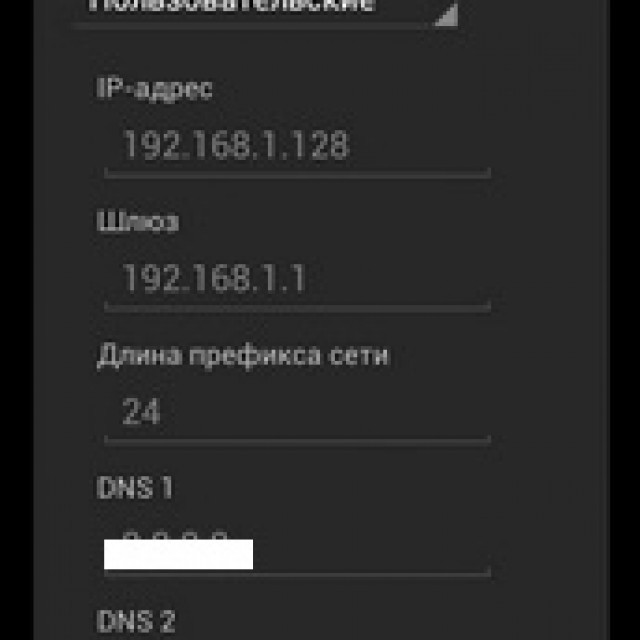
Фото: меню ручной настройки ip-адреса
Если более подробно, то проблема в подключении к беспроводной сети вполне логична и объяснима. И в первую очередь стоит просмотреть то, насколько правильно вы подлючены к Wi-Fi. Только после этого уже проверять работу Play Market и файл hosts. То, что не работает Wi-Fi легко понять, вы увидите, что горит серым значок WiFi.
Затем уже можете проверять свое устройство, будь то телефон или планшет, на наличие других проблем, которые вполне могут возникнуть. Также, не торопитесь рутировать устройство, так как это сделает его не гарантийным. В принципе, это не так уж и страшно, но все равно, не хотелось бы.
Сбрасываем настройки
Сбрасывание настроек, когда Android не работает, тоже может быть отличным решением проблем, так как это помогает обновить устройство, и таким образом, может быть так, что проблема была именно в настройках. Часто может быть такое, что при работе с какими-то программами они сами сбивают настройки, делая их наиболее доступными для себя. Именно поэтому, сбрасывание настроек помогает.

Хотелось бы также отметить еще и то, что сбрасывание настроек помогает в большинстве случаев. Единственное, что стоит запомнить – не надо постоянно это делать, потому что постоянное изменение настроек не очень хорошо будет влиять на работу устройства.
Самое главное, понимать, что если ваше устройство было произведено в Китае, то изменение настроек будет немного проблематичнее.
Настраиваем прокси при проблемах с Wi-Fi
Любая сети Wi-Fi может быть подключена через прокси-сервер.
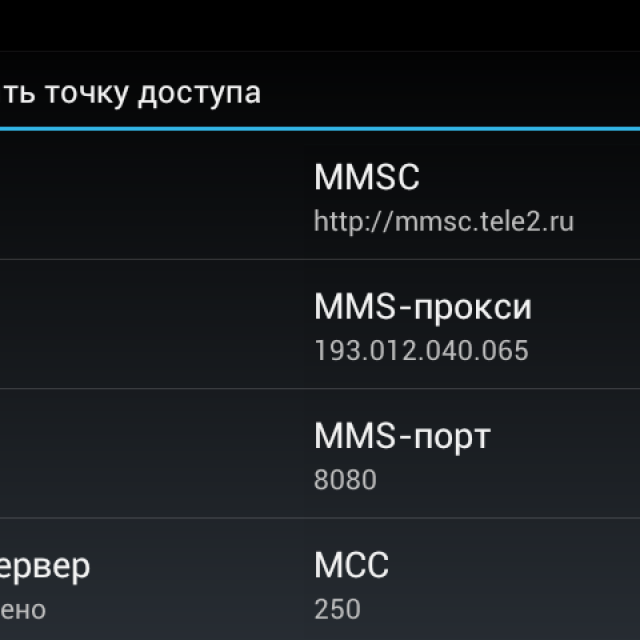
Фото: параметры в беспроводном подключении
DNS – это сервер службы доменных имен, он предоставляется всегда провайдером. И следует понимать то, что без хорошей работы данного сервера, ваша работа с сетью никогда не будет быстрой и качественной.
Меняем MTU
Чтобы понимать, что такое MTU не стоит быть программистом, но, при этом, большинство сайтов дают довольно сложное определение данному параметру, что не всегда удобно, самое главное знать, что MTU — это значение параметра в роутере, без которого нормальной работы с сетью не будет.
Параметры MTU советуют менять в том случае, если вы не смогли поменять параметры DNS или же они сами не менялись.
То есть, в первую очередь, все же, советуют пользоваться параметрами DNS, и только после этого приступать к MTU. Это поможет решить проблему, когда веб страница долгое время не запускается.
Обновляем приложение
Итак, если вы пытаетесь зайти в Play Market, а у вас не получается, то тогда стоит попробовать самое простое решение всех проблем – обновление программы. Это довольно просто сделать, и не займет большого количества вашего времени. Тем более, логично предположить, что это проще всего сделать, нежели долгое время думать над настройками параметров роутера.

Фото: обновление приложений прямо с планшета
Обновление – это довольно быстрый и качественный способ решить проблемы с Play Market и его работой. Следует понимать и то, что может быть небольшая загвоздка в работе самой программы. В таком случае, советуют подождать некоторое время, и опять зайти.
Установка утилит
Утилиты, если говорить короче, представляют собой специальные программы для смартфонов. Они помогают сделать работу намного проще и качественнее. Для того, чтобы работать с Play Market проще, можно установить дополнительные утилиты, которые, несомненно, в этом помогут. Такие программы могут помочь сделать работу с Play Market намного проще, а также, сделают так, чтобы не было особых проблем.
Видео: почему не работает Play Market. И как решить эту проблему
Почему не работает Market на телефоне
Работа Play Market редко когда бывает проблематичной, но при этом, могут иногда возникать небольшие трудности. Причины, по которым это может происходить, могут быть различны, и это описывалось ранее. Но все, основной причиной, по которой PlayMarket может не работать — это изменение операционной системы.
Именно это в основном и влияет, при этом, есть способ, самый просто — это возвращение к заводским настройкам, но тут есть некоторый недостаток, теряется вся информация, которая была на телефоне.
Чего, наверное, никому не хотелось бы, поэтому есть еще один довольно действенный способ:

Итак, как мы выяснили, работа Play Market довольно проста, и трудности с ней могут быть редко. Но если они и возникают, то стоит для начала сделать те шаги, которые наименее вредны для самого устройства, и не сильно касаются настроек. Особенно проверить дату и время, или подождать загрузку самого Play Market.
Пользователи Android устройств довольно часто сталкиваются с проблемами при открытии приложения Play Market. В некоторых случаях приложение Play Market может отказаться запускаться, ссылаясь на то, что «подключение отсутствует».
Если у вас также не работает Play Market и появляется сообщение об отсутствующем подключении, то данная статья должна вам помочь. Здесь мы расскажем о том, почему может не работать Play Market и что делать в такой ситуации.
Почему не работает Плей Маркет
Причин, которые могут приводить к тому, что Плей Маркет может не работать довольно много. Но, в большинстве случаев пользователи сталкиваются со всего несколькими самыми популярными причинами данной неполадки, это:
- Отсутствие интернета. Если нет доступа к Интернету, то Плей Маркет не будет работать. Также Плей Маркет может не работать, если скорость вашего интернета слишком низкая или подключение к Интернету не стабильное. Такое иногда случается при использовании GPRS подключения.
- Проблемы с файлом hosts. Файл hosts используется для того чтобы соотносить IP адреса серверов и их символьные имена. При установке некоторых приложений данный файл может быть отредактирован, из-за чего у вас может перестать работать Плей Маркет.
- Неверное время и дата. Еще одна распространенная проблема это неверные настройки времени. Если на вашем Андроид устройстве указано неправильное время или дата, то Плей Маркет не будет работать.
- Зависание приложения. Приложение Плей Маркет может просто подвиснуть, и отказаться работать.
- Сервис Плей Маркет действительно не работает. Такое происходит крайне редко, но исключать данный вариант также нельзя.
Что делать если не работает Play Market
Если вы столкнулись с тем, что у вас не работает Play Market, то для начала вам нужно проверить наличие Интернета. Откройте браузер и попытайтесь загрузить какой-либо сайт. Также можно выполнить проверку скорости с помощью приложения Speed Test. Если доступа к Интернету нет, то нужно решить эту проблему и уже тогда пробовать запускать Play Market.
Если доступ к Интернету есть, то следующий шаг это перезагрузка Android устройства. Так вы сможете исключить все возможные проблемы, связанные с зависанием самого Play Market или других приложений. После перезагрузки еще раз попробуйте войти в Play Market. Вполне вероятно, что на этот раз все будет работать нормально. Если же после перезагрузки ничего не поменялось, то предлагаем вам 3 способа решения данной проблемы.
Способ № 1. Исправляем файл hosts.
Довольно частой причиной возникновения ошибки Плей Маркет «подключение отсутствует» являются неверные записи в файле hosts. Если у вас есть ROOT-права, то вы можете открыть hosts и исправить его, это делается примерно так:
- Запустите файловый менеджер. Например, можно использовать Root Explorer или ES Проводник;
- Перейдите в папку System, потом в папку ets;
- Сделайте резервную копию файла hosts, скопировав его на карту памяти или в любую другую пользовательскую папку;
- Нажмите на файл hosts и удерживайте его, пока не откроется контекстное меню;
- В контекстном меню выберите пункт «Редактировать»;
- В открывшемся файле hosts удалите все строки кроме «127.0.0.1 localhost»;
- Сохраните изменения и перезагрузите Андроид устройство;
Если причина отсутствия подключения в Плей Маркете была в неправильном hosts файле, то после перезагрузки все должно работать.
Способ № 2. Исправляем время и дату.
Еще одной распространенной причиной отсутствия подключения в Плей Маркете является неправильная дата или время. Для того чтобы исправить эту проблему вам нужно сделать следующее:

Если причина отсутствия подключения в Плей Маркете была в неправильной дате или времени, то после этих нехитрых манипуляций подключение должно появиться.
Способ № 3. Очищаем кэш приложения.
Проблемы с кэшем также могут приводить к тому, что Play Market будет сообщать об отсутствии подключения. Чтобы исправить эту проблему выполните следующие действия:

Если причина отсутствия подключения в Play Market была в кэше, то после перезагрузки Play Market должен начать работать в штатном режиме.
Почему может произойти сбой в системе Андроид при входе в Play Market (он же магазин приложения Google Play)? Почему невозможно войти в свой аккаунт? И как решить проблему подключения и выскакивания ошибки? Давайте подробно разберем все эти животрепещущие проблемы для любого владельца смартфонов на этой ОС и определим действующие способы исправления, которые необходимо применить, если не работает Плей маркет на Андроиде.
Существуют разные способы исправления данной проблемы, поскольку она может возникать по разным причинам. Поэтому единого «рецепта» нет. Придется пробовать некоторые из них, и после проделанных действий каждый раз проверять работу сервиса.
Наверное, вы замечали, что некоторые программы и сервисы работают с неохотой, порой просто невозможно что-то открыть? Попробуйте сделать перезагрузку, вполне вероятно, что этот способ поможет устранить проблему входа или досадную ошибку сервера, связанную с подключением к интернету. Кроме этой ошибки, перезагрузка сможет восстановить работоспособность и других приложений.
Через сброс настроек Google Play Market
Частое использование сервиса на телефоне или планшете оставляет в системе множество следов и уже ненужных логов. Все это может привести к зависанию приложения, а то и просто невозможно в него войти – на экране выскакивает ошибка подключения.
Чтобы сделать сброс, проделайте следующее:
После этих манипуляций сделайте рестарт, попробуйте открыть программу – если опять выскакивает ошибка, то переходим к следующему способу.
Пробуем удалить скачанное обновление Плей Маркета
Сделать это можно из главного меню в разделе «Приложений» или «Диспетчера программ» – находим позицию «удалить установленные обновления», оно должно вернуться к первоначальному состоянию, и заработать, как и прежде.
Сброс настроек Сервисов Google
Одна из самых распространенных причин, почему не работает Плей Маркет и выдает ошибку с наименованием подключение отсутствует, это сбой в работе самого приложения Сервисы Google. Чтобы вернуть его к первоначальному состоянию, проделайте следующее:

При помощи активации службы диспетчера загрузок
Зачастую отключение этой службы приводит к печальным последствиям неработоспособности Плей Маркета, зайти в приложение просто не получается. Для активации нужно сделать так:
- Открыть меню системных настроек.
- Войти в диспетчер приложений.
- В нем найти пункт «Загрузки».
- В нем можно увидеть предложения: сортировка или сброс настроек, нам нужно нажать на последний пункт.
- Во время этого действия будут отключены весь неактивный софт, удаляться все установленные обновления, будет ограничена работа фоновых служб и отключатся некоторые действия приложений.
- В этом же пункте нам необходимо задействовать вывод всех уведомлений, и после этих манипуляций иконка диспетчера появится на стартовом экране.
- Нажмите на иконку, и запустите работу диспетчера.
- Проверьте, можете ли вы зайти в Плей Маркет, не выскакивает ли сообщение об ошибке. Если и этот способ не помог, переходим к следующему.
Через удаление учетной записи Google на устройстве
Обратите внимание! Во время этого действия вы можете потерять нужную информацию, и чтобы этого не случилось, вначале сделайте резервную копию или синхронизируйте все данные со службой Account Google.
Для удаления перейдите в меню системных настроек, выберете пункт учетных записей, и задействуйте удаление через контекстное меню. Перегрузите устройство, а во время нового входа введите данные своей учетной записи вновь. Это частенько помогает вернуть работоспособность магазина.
Удаление несовместимого софта
Нарушение правильной работы Плей Маркета часто связано с его блокировкой сторонним программным обеспечением, которое пользователь установил сам с других ресурсов. Многие пытаются обойти оплату установки игр, и скачивают ПО Freedom, которое и блокирует работу маркета. Удалите его либо через файловый менеджер, либо через диспетчер, из главного меню устройства. Все должно заработать.
Исправление и настройка системного файла hosts
Если вы определили, что именно Freedom является причиной сбоев, то нужно в этом случае правильно настроить работу файла hosts, для этих действий вам потребуются root-права.
Как правило, файл hosts с неправильным содержимым, которое прописывает Freedom, выглядит вот так:

А должен содержать следующую информацию:
![]()
Для удаления всего мусора из файла hosts необходимо проделать следующие шаги:

Опять ничего не получилось? Тогда переходим к другому действию.
Осуществить проверку интернет соединения
Попробуйте открыть любую страниц браузера, если соединение отсутствует, то этого сделать не получится. Удалите беспроводное соединение, перегрузите роутер и устройство. При входе введите свои данные вновь.
Сбились настройки даты и времени
Как показала практика, если не заходит в Плей Маркет и пишет подключение отсутствует, проверьте актуальность установленной даты и времени на телефоне. Невозможность подключения часто связана именно с неправильно выставленной датой и часовым поясом. Бывает, что эти параметры просто сбиваются по разным причинам.

Необходимо в разделе настроек изменить значения на правильные. Также установите флажок против опции «Сверять с интернетом» или пункт может иметь название «Дата и время сети».
Сброс настроек до заводского состояния
Это единственный способ устранить все проблемы с работоспособностью Плей Маркета, если с ним возникают какие-то ошибки или он просто не работает. Способ рекомендуется применять только в крайнем случае, если другие не помогают. Дело в том, что в результате проделанных ниже описанных действий, с памяти телефона или планшета будет удалена вся пользовательская информация. То есть устройство будет как новое, но работоспособное.
Из главного меню войти в раздел «Архивация и сброс», согласится со всеми условиями, и восстановить свое устройство до заводского состояния. Вам придется вновь ввести свои учетные данные от сервисов Google, и войти уже снова в магазин приложений.
Заключение
Мы представили вашему обзору основные способы устранения ошибки входа и подключения приложения Плей Маркет. Изучите их, чтобы вы точно знали, как можно внести исправления в свое устройство для восстановления его работоспособности.









